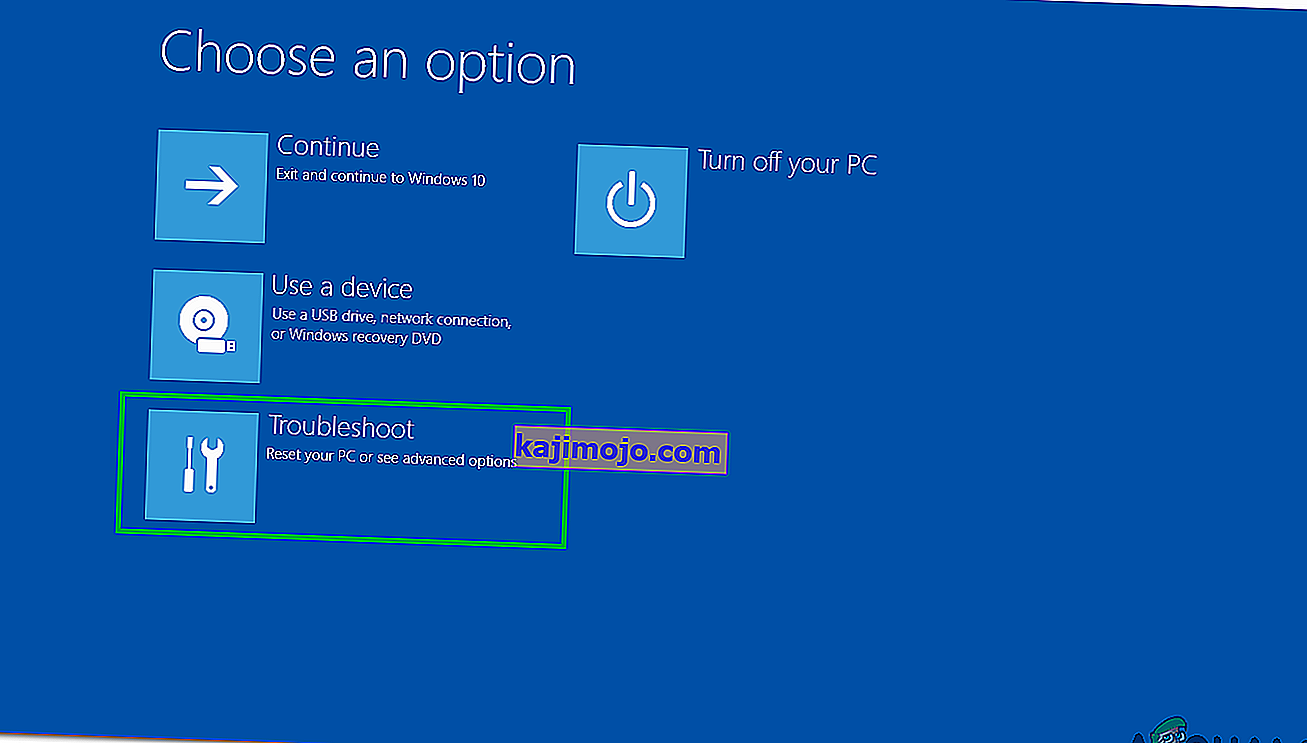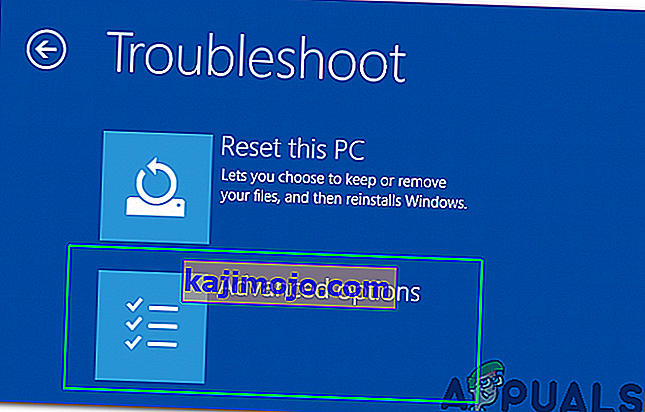Microsoft merilis versi Windows terbaru dan paling ditunggu yang disebut Windows 10 pada tanggal 29 Juli 2015. Ada beberapa perubahan besar pada OS terbaru berdasarkan GUI dan layanan. Hampir, 14 juta orang meningkatkan versi Windows mereka sebelumnya ke versi terbaru dalam rentang waktu hanya 24 jam.
Pada saat yang sama, orang-orang mulai mendapatkan masalah yang mengganggu terkait Start Menu dan Cortana . Masalah ini terkait dengan peluncuran menu Start dan Cortana. Setiap kali pengguna meluncurkan Start Menu atau Cortana, itu muncul dengan Kesalahan Kritis yang mengatakan bahwa fungsi tidak berfungsi dengan benar dan perbaikan akan dicoba saat pengguna masuk lagi .
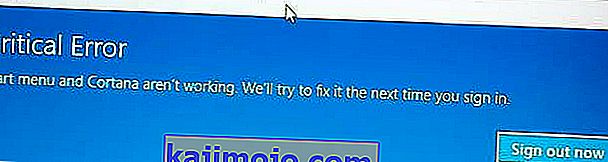
Pesan kesalahan kritis ini memaksa pengguna untuk membenturkan kepala ke dinding karena mereka tidak dapat menggunakan PC mereka dengan benar. Orang-orang telah mencoba sejumlah metode untuk menghilangkan pesan kesalahan ini. Membuat akun baru atau menggunakan akun berbeda di Windows telah gagal dengan semestinya dan kesalahan masih berlanjut. Sebagian besar orang telah kembali ke versi Windows sebelumnya karena masalah ini dan Microsoft masih tidak dapat menemukan alasan yang menyebabkan ini.
Dugaan saya adalah bahwa ini harus diperbaiki ketika Microsoft mendorong perbaikan untuk ini melalui pembaruan dalam satu atau dua bulan.
Jadi, di bawah ini adalah metode untuk melanjutkan fungsionalitas Start Menu dan Cortana kembali normal.
Metode untuk memperbaiki Kesalahan Kritis - Start Menu dan Cortana tidak berfungsi:
Metode berikut ini dikenal sebagai solusi terbaik untuk kesalahan ini pada Windows 10. Anda harus mengikuti metode ini secara berurutan jika yang pertama tidak berhasil untuk Anda.
Memperbaiki File Sistem yang Rusak
Unduh dan jalankan Restoro untuk memindai file yang rusak dari sini , jika file ditemukan rusak dan hilang perbaiki mereka dan kemudian periksa apakah Start Menu dan Cortana mulai berfungsi. Jika tidak, lanjutkan dengan Metode berikut di bawah ini.
Metode # 1: Hapus Anti Virus
Metode pertama ditemukan sebagai solusi terbaik untuk pesan kesalahan kritis ini. Beberapa kali, program anti-virus eksternal menciptakan konflik antara program Windows lainnya yang mengakibatkan masalah yang berbeda. Kesalahan Kritis ini terkait dengan Cortana dan Start Menu terkait dengan program anti-virus yang diinstal pada PC. Jadi, lebih baik uninstall anti-virus. Untuk menghapus instalan ini, ikuti langkah-langkah sederhana ini.
Sebagian besar pengguna yang mengalami masalah ini memiliki avast!
1. Buka Control Panel dan temukan Uninstall a Program jika Anda berada dalam mode tampilan Kategori . Jika Anda berada dalam mode tampilan ikon kecil , temukan Program dan Fitur dan klik di atasnya.
2. Sekarang, pindah ke anti-virus yang diinstal pada PC dan klik dua kali ke Uninstall.
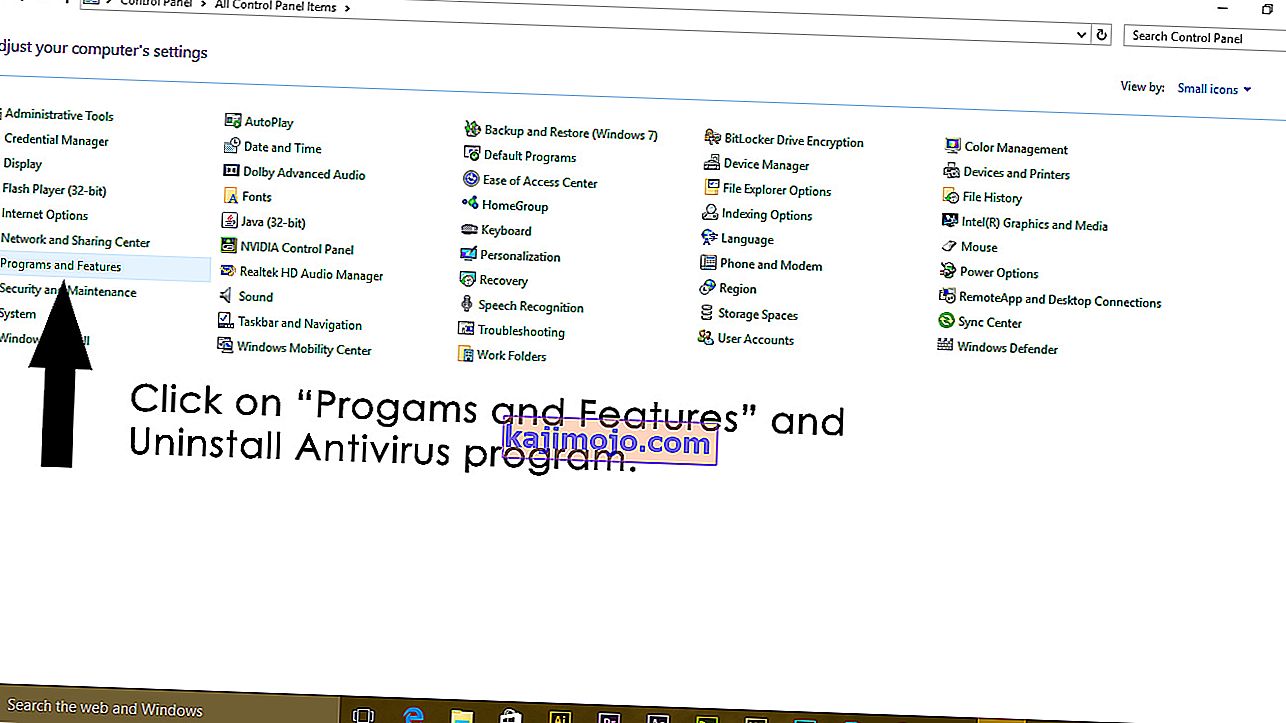
3. Setelah program di-uninstall, restart PC Anda dan sekarang, Anda dapat melihat bahwa Start Menu dan Cortana Windows 10 Anda berfungsi. Anda dapat menginstal anti-virus lagi jika perlu. TAPI jika masalah terus berlanjut ke Metode 2.
Metode 2: Perbaiki melalui PowerShell
1. Tahan CTRL + ALT + DELETE untuk membuka pengelola tugas.
2. Klik File -> dan pilih Run New Task
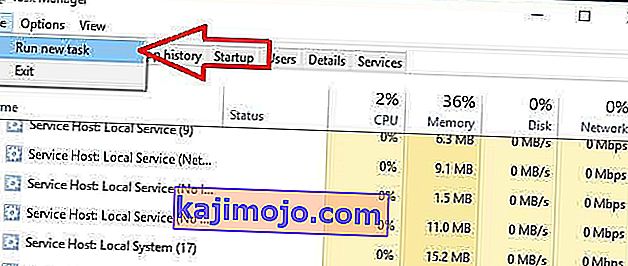
3. Ketik PowerShell dan klik OK
4. Sekarang klik kanan PowerShell dari task bar dan pilih run as administrator

jika klik kanan tidak berfungsi; buka kembali pengelola tugas dalam mode tampilan yang lebih sedikit
5. Anda akan melihat daftar aplikasi yang sedang berjalan. Klik kanan pada PowerShell dan pilih Buka Lokasi File; Ini akan membuka lokasi file, cari PowerShell (klik kanan padanya dan pilih) jalankan sebagai administrator untuk membuka PowerShell dalam mode administrator.

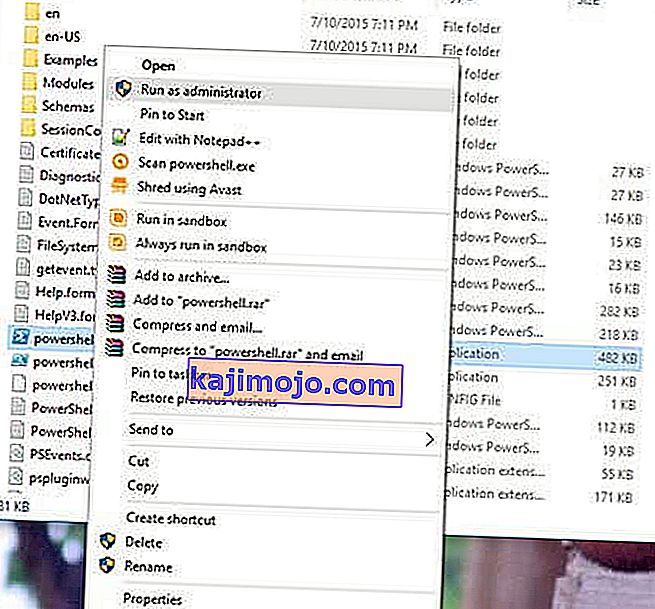
6. Sekarang salin / tempel perintah berikut di prompt perintah:
Dapatkan-AppXPackage -AllUsers | Foreach {Add-AppxPackage -DisableDevelopmentMode -Register "$ ($ _. InstallLocation) \ AppXManifest.xml"}Dan tekan tombol ENTER. Tunggu sampai perintah selesai; reboot PC Anda dan kemudian uji untuk melihat apakah Cortana dan Start Menu sekarang berfungsi.
Metode 3: Melalui Prompt Perintah
1. Klik kanan pada tombol Start Menu dan di menu yang muncul, pilih Command Prompt (Admin) .
2. Ketik ren% windir% \ System32 \ AppLocker \ Plugin *. * * .Bak dan kemudian tekan tombol Enter.
3. Hidupkan ulang komputer.
Metode 4: Pemindaian Pemeriksa Berkas Sistem
Metode di atas akan berfungsi di sebagian besar kasus. Jika tampaknya tidak berhasil untuk Anda, gunakan metode ini. Anda harus menjalankan Pemeriksa Berkas Sistem untuk memeriksa file yang rusak atau rusak di dalam file sistem Anda dan memperbaikinya setelahnya.
Anda dapat membuka tautan ini untuk menjalankan SFC.
Metode 5: Boot dalam Safe Mode
Ada kemungkinan bahwa aplikasi atau driver tertentu mungkin tidak berfungsi dan mengganggu elemen penting dari sistem operasi. Oleh karena itu, pada langkah ini, kami akan mem-boot komputer dalam Safe Mode untuk memperbaikinya. Untuk melakukan itu:
- Reboot komputer Anda dan biarkan boot ke layar kunci dan klik pada ikon " Power " sambil menekan tombol " Shift ".
- Klik pada opsi " Restart " dan lepaskan tombol " Shift ".
- Setelah Windows melakukan boot ke layar "Choose an Option ", pilih "Troubleshoot".
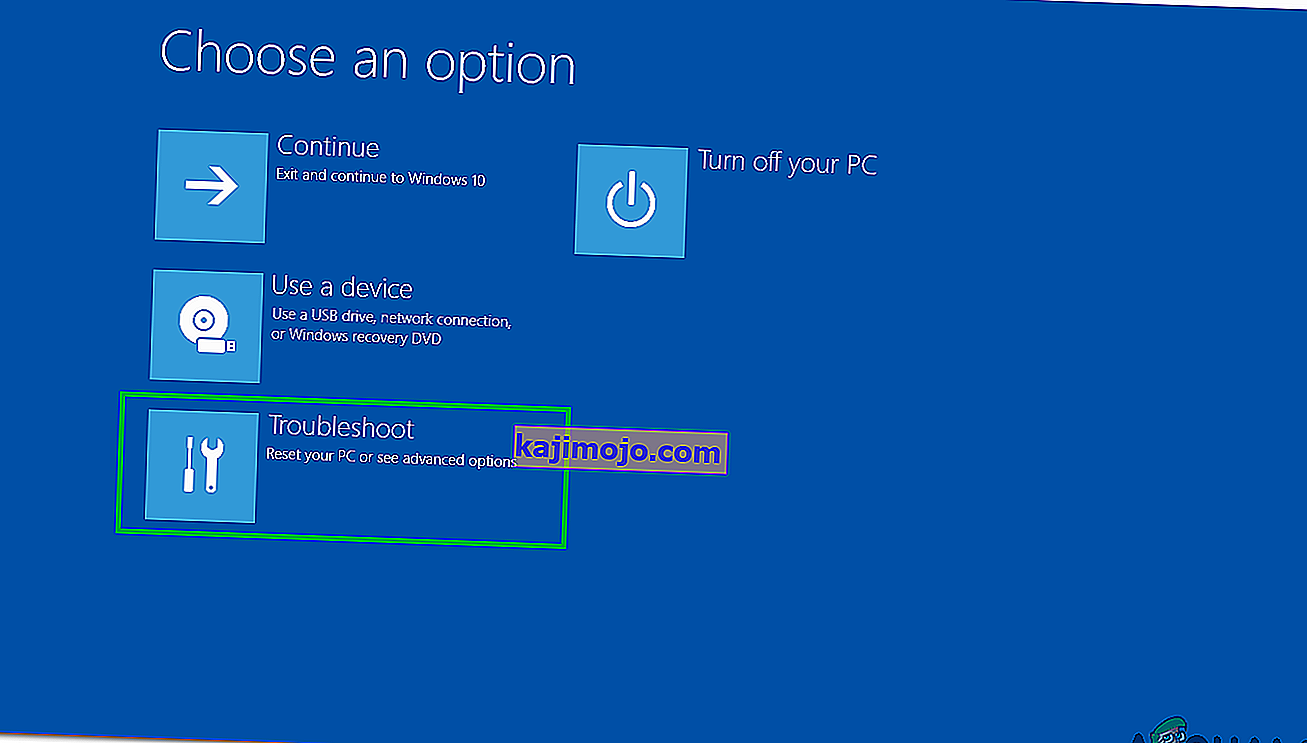
- Klik " Advanced Options " dan kemudian pilih " Startup Settings ".
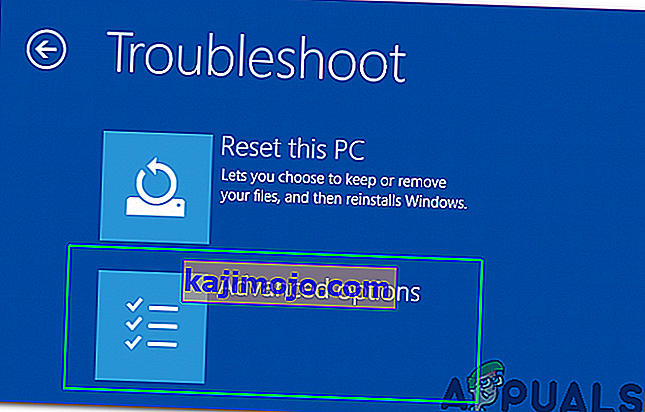
- Pilih opsi " Mulai Ulang ".
- Ketika komputer restart sejumlah opsi akan ditampilkan, tekan " 5 " atau " F5 " untuk memilih opsi " safe mode with networking ".
- Masuk ke akun Anda dalam Safe Mode dan mulai ulang komputer Anda.
- Periksa untuk melihat apakah masalah terus berlanjut.